MAC
- 1.Gravar e reproduzir vídeo/áudio no Mac+
-
- 1.1 10 Conversores Vídeo para Mac
- 1.2 8 Conversores de YouTube MP3
- 1.3 Importar Vídeo Sony para Mac
- 1.4 Alterar vídeo padrão Mac
- 1.5 3 Maneiras para Converter MP3 para WAV
- 1.6 Como converter um arquivo M4A
- 1.7 Importar e Converter MOV para o Final Cut Pro
- 1.8 8 Conversores de YouTube MP3 Mac
- 1.9 Como Importar MKV para o Final Cut Pro
- 1.10 converter o formato WMA para o formato iTunes
- 1.11 Principais alternativas on-line gratuitas do iMovie
- 2.Outras dicas de conversão no Mac+
Como converter MOV (QuickTime) para iTunes
Não importa se você está executando o sistema Mac ou Windows, o MOV pode ser um tipo de vídeo familiar para você. Originalmente foi desenvolvido pela Apple para reprodução no QuickTime, mas agora pode ser criado pelo iMovie, exportado do QuickTime e de muitas outras maneiras. O iTunes é uma ferramenta de gerenciamento de mídia que nos dá a conveniência de aproveitar nossas músicas, vídeos, programas de TV, etc. Geralmente, ele suporta MOV, formato de vídeo MP4 com algumas restrições. No entanto, às vezes você não consegue adicionar seus arquivos MOV QuickTime ao iTunes devido a problemas de incompatibilidade, ou seja, o codificador, a resolução, a taxa de bits, etc. não é reconhecido pelo seu iTunes. Você deve convertê-los para o formato suportado pelo iTunes para reproduzi-los sem problemas no iTunes.
Para fazer isso, um conversor de vídeo sólido e intuitivo é de grande ajuda. Este artigo irá dizer-lhe alguns ótimos conversores de vídeo para que você possa facilmente converter o MOV para o iTunes. Basta ler o artigo para obter o seu ótimo conversor de vídeo MOV para o iTunes.
- Parte 1. Obtenha o melhor e profissional MOV para o iTunes Converter
- Parte 2. Conversor MOV gratuito para iTunes
- Parte 3. MOV online ao conversor iTunes
Parte 1. Obtenha o melhor e profissional MOV para o iTunes Converter
Wondershare UniConverter é um conversor de vídeo sólido e intuitivo. Com isso, você pode converter arquivos QuickTime MOV para o iTunes em velocidade ultra-rápida e com perda de qualidade zero. Além disso, você não precisa de treinamento técnico para começar a converter seus arquivos MOV para o iTunes, é realmente tão fácil como 1-2-3.
 Wondershare UniConverter
Wondershare UniConverter
Seu Kit de ferramentas de vídeo completo

- Conversor de vídeo profissional: você pode usá-lo para convetar arquivos em MOV, MP4, AVI, MKV, FLV, etc. Além disso, você pode configurar dispositivos iPhone, iPad, Android ou console de jogos diretamente como formatos de saída com predefinições otimizadas.
- O melhor conversor MOV: converte vídeos na velocidade mais rápida de 30X e perda de qualidade zero, preservando qualidade de vídeo original de 100%.
- Poderoso editor de vídeo: você pode usá-lo como uma alternativa do iMovie ou Final Cut Pro para editar seus arquivos MOV antes da conversão.
- Ótimo gravador de DVD: se você quiser fazer um DVD profissional, este aplicativo pode ser a sua melhor escolha. Ele grava o vídeo em DVD com muitos modelos de menus projetados.
Como converter MOV para o iTunes com Wondershare Video Coverter Ultimate para Mac
Tutorial de vídeo: Wondershare UniConverter - Converta MOV para o iTunes
Passo 1 Adicionar arquivos QuickTime MOV ao conversor MOV do iTunes
Para importar arquivos MOV QuickTime nos arquivos MOV para o aplicativo iTunes Mac, você pode arrastá-los diretamente para o conversor ou clicar ![]() para carregar seus arquivos MOV.
para carregar seus arquivos MOV.
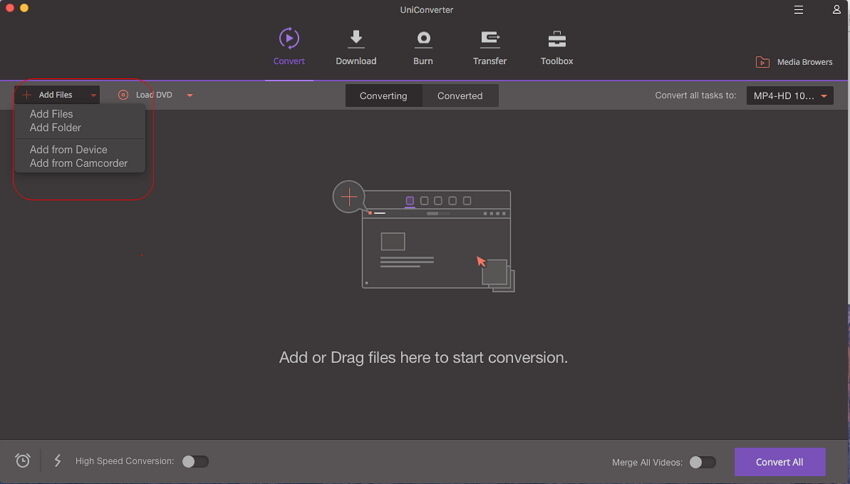
Nota: A conversão em lote é suportada, você pode importar mais de um arquivo ao mesmo tempo para facilitar sua conversão e economizar tempo.
Passo 2 Defina iTunes M4V como o formato de saída
Este UniConverter (originally Wondershare Video Converter Ultimate) para Mac oferece muito tipos de formatos e predefinições para dispositivos Apple. Você pode clicar no ![]() ícone na caixa Destino e selecionar a guia Vídeo , escolher M4V na barra lateral esquerda e selecionar a resolução do vídeo à direita para confirmar o formato de saída.
ícone na caixa Destino e selecionar a guia Vídeo , escolher M4V na barra lateral esquerda e selecionar a resolução do vídeo à direita para confirmar o formato de saída.
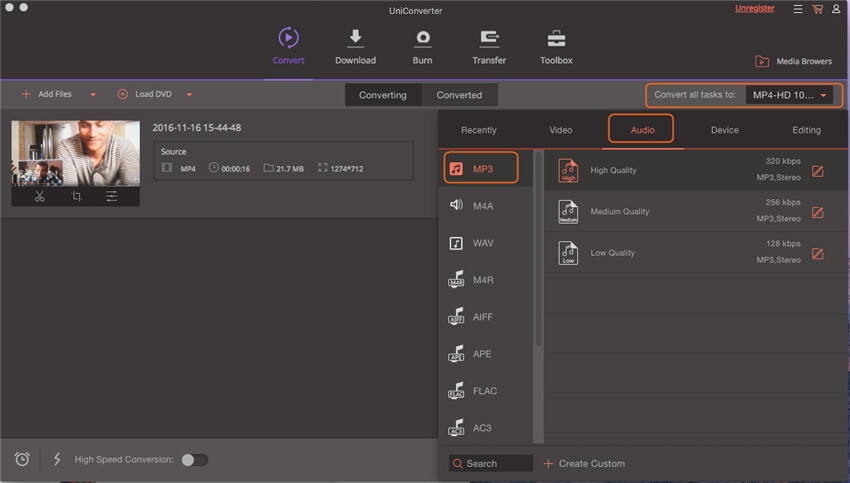
Passo 3 Edite vídeos MOV
Este programa também fornece funções de edição que permitem modificar o vídeo de saída. Ferramentas de edição comuns são fornecidas: e, corte, efeito, marca d'água, legendas (basta clicar nos ícones de edição sob a miniatura do vídeo).

Passo 4 Comece a converter o QuickTime MOV para o iTunes
Quando toda a configuração vai como você gosta, tudo o que resta para fazer agora é clicar no botão Converter . Este conversor MOV do iTunes é muito eficiente na conversão e a barra de progresso mostrará a porcentagem e o tempo restante.

Parte 2. Conversor MOV gratuito para iTunes
# 1. Conversor MOV grátis para iTunes: Wondershare Video Converter Gratuito
Este é o melhor e gratuito conversor de vídeo MOV para o iTunes que já conheci. Ele permite converter o MOV ao iTunes sem marca d'água. Além disso, você pode usá-lo para editar vídeos e baixar vídeos online.
Prós: um conversor de vídeo MOV gratuito para o iTunes sem marca d'água, interface de usuário muito simples
Contras:
1. Não existem predefinições disponíveis. Isso significa que às vezes você precisará definir parâmetros de seus formatos de saída manualmente.
2. A velocidade de conversão de vídeo não é tão rápida quanto o UniConverter (originally Wondershare Video Converter Ultimate).
3. Você não tem permissão para usá-lo para gravar vídeo em DVD.

Parte 3. MOV online ao conversor iTunes
Você pode usar o conversor de vídeo on-line gratuito abaixo. Converte vídeos em quase todos os formatos.



